Menjadi profesional web WhatsApp: akses langsung terbaik

Kami telah berkomentar lebih dari sekali WhatsApp Ini adalah salah satu aplikasi perpesanan yang paling banyak digunakan di dunia dan tidak hanya digunakan di Internet terminal sel, tetapi juga di komputer, karena sangat berguna untuk memiliki semuanya di tempat yang sama dan tidak harus membawa ponsel ketika, misalnya, Anda bekerja atau melakukan tugas-tugas lain di portabel.
Jadi Anda punya yang lebih besar produktivitaskami akan menunjukkan kepada Anda tujuh jalan pintas dari Web Whatsapp Saya yakin Anda tidak tahu dan itu akan sangat berguna. Dengan mereka, Anda akan dapat menggunakan aplikasi pengiriman pesan secara lebih efisien, dan karenanya Anda akan mendapatkan lebih banyak dari itu karena kecepatan Anda mengambil tindakan akan jauh lebih tinggi. Singkatnya, Anda akan menjadi seorang profesional dalam pengembangan ini.
Lupakan pesan suara di WhatsApp: beralih ke teks
Pintasan paling berguna untuk WhatsApp
Untuk memulai, kami akan menunjukkan beberapa cara pintas. Windows yang akan berguna ketika menggunakan WhatsApp Web, karena dengan mereka Anda akan sepenuhnya menekan perangkat lunak perusahaan yang dimiliki oleh Facebook. Mereka adalah sebagai berikut:
- Buka profil Anda: Ctrl + P
- Hapus obrolan: Ctrl + Backspace
- Obrolan File: Ctrl + E dalam obrolan saat ini terbuka
- Ubah obrolan menjadi belum dibaca: Ctrl + Shift + U dalam obrolan buka sekarang
- Obrolan bodoh: Ctrl + Shift + M
Jadi, Anda dapat memulai obrolan baru
Untuk pengguna yang terbiasa menggunakan keyboard dan desktop, mereka akan tahu jika kita menekan Ctrl + N Kami akan membuka berita, karena sementara kami menggunakan WhatsApp Web, apa yang akan kami lakukan adalah mulai lagi. percakapan atau grup baru. Bahkan untuk mempersingkat akses kita dapat memulai grup baru dengan menekan Ctrl + Shift + N. Seperti yang Anda lihat mendapatkan ini sangat sederhana dan berkat keyboard itu sangat efektif.
Jelajahi tanpa mouse
Opsi yang sangat menarik adalah untuk dapat menavigasi layar menggunakan meja tidak digunakan tikus. Mengetuk tombol ini akan menempatkan Anda dalam percakapan, emoji, atau badan pesan. Setelah memposisikan diri di bagian yang menarik bagi Anda, Anda dapat mengklik Pendahuluan untuk informasi lebih lanjut. Sesederhana itu adalah segalanya.
Beralih dari satu percakapan ke yang lain di WhatsApp
Jika Anda harus membuka lebih dari satu percakapan, opsi untuk bergerak di antara mereka lebih cepat adalah dengan menekan tombol Ctrl + nomor apa saja pada keyboard untuk melompat langsung ke percakapan lain dan mulai mengobrol. Cara pintas lain yang menarik, karena Anda akan mendapatkan banyak kecepatan untuk meningkatkan tindakan yang cukup umum, adalah pergi ke percakapan berikutnya dengan menekan Ctrl + Shift +) atau jika Anda ingin kembali ke percakapan sebelumnya Ctrl + Shift + (.
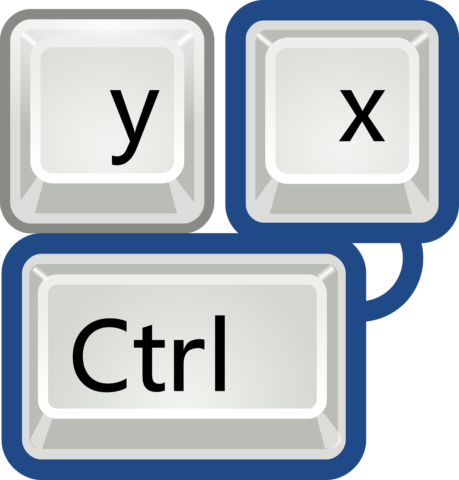
Pintasan untuk menambahkan emoji
Cara cepat untuk tambahkan emoji menggunakan pintasan teks, menghemat banyak waktu Anda dengan tidak harus membuka menu emotikon dan saya harus menemukan mereka. Anda dapat menambahkan emoji smiley dengan 🙂 atau : -d atau persetujuan emoji dengan (dan). Di sini Anda memiliki beberapa pintasan yang, tentu saja, pada beberapa kesempatan akan menggunakan kontak yang Anda miliki:
(utara)
🙁
: -pag
😐
: – *
˂3 😉 ˂_˃
Tambahkan emoji menggunakan titik dua pada keyboard
Hemat waktu menggunakan dua poin, tambahkan ke kata emoji yang ingin Anda masukkan, misalnya jika Anda memasukkan : mobil menu emoji yang mewakili mobil akan terbuka dan Anda dapat memilih apa pun yang Anda inginkan dengan memindahkannya panah dari keyboard Salah satu pintasan terbaik untuk WhatsApp yang menurut kami dapat Anda gunakan.
Cari dari mana saja di WhatsApp
Anda mungkin sudah mengetahuinya, karena ini adalah salah satu cara pintas yang paling sering digunakan Ctrl + C y Ctrl + Vini tentang Ctrl + F dimana Anda dapat mencari di mana Anda berada dan karenanya lebih cepat.
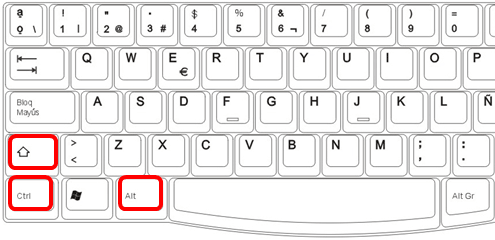
Memformat teks di WhatsApp
Opsi ini tersedia untuk digunakan di WhatsApp untuk Android dan, dengan cara yang sama, kita dapat menggunakannya menggunakan WhatsApp Web, ini tentang kemampuan untuk melakukannya format teks untuk membuatnya tebal cenderung atau untuk mengubah font sehingga semuanya terlihat persis seperti yang Anda inginkan. Kami menunjukkan apa itu:
- Dicoret: ~ teks ~
- Cenderung: _text_
- Teks tebal* *
- Fon monospace: «Teks«
Dua akun WhatsApp di ponsel yang sama? Jadi kamu bisa mendapatkannya


![DJI Spark 2 akan dirilis pada bulan Juli dengan kamera 4K 30fps dan gimbal tiga sumbu [RUMOR]](../wp-content/uploads/2019/08/DJI-Spark-2-akan-dirilis-pada-bulan-Juli-dengan-kamera.jpg)

